Linux格式化USB驱动器的方法介绍
有时,需要格式化 U盘(例如,在更改文件系统或删除数据时)。然而,许多 Linux 用户害怕开始格式化过程,认为这是一项非常复杂或耗时的任务。
Linux如何格式化USB驱动器?在本教程中,你将学习如何使用三种快速简单的方法在 Linux 中格式化 USB 驱动器:
- 终端
- 磁盘工具
- GParted 工具
先决条件
- 一个运行 Linux 的系统
- 一个 USB 驱动器
- 访问终端/命令行
- 具有sudo/root权限的用户帐户
用于 USB 格式化的文件系统是什么?
有许多文件系统在使用,因最大文件大小和操作系统兼容性而异。格式化 USB 驱动器时最常用的文件系统是:
- FAT32
- NTFS
- exFAT
它们的主要特点和区别是:
| 文件系统 | 支持的文件大小 | 兼容性 | 理想用途 |
| FAT32 | 高达 4 GB | 视窗、Mac、Linux | 为了最大的兼容性 |
| NTFS | 16 EiB – 1 KB | Windows、Mac(只读)、大多数 Linux 发行版 | 对于内部驱动器和 Windows 系统文件 |
| exFAT | 16 EiB – 1 KB | Windows、Mac、Linux(需要额外的驱动程序才能访问) | 对于大于 4 GB 的文件 |
方法 1:使用终端格式化 USB
Linux如何格式化USB驱动器?在 Linux 中格式化 USB 驱动器的最简单、最快的方法是通过终端。该过程包括三个步骤:
- 找到 USB 驱动器。
- 卸载并格式化 USB 驱动器。
- 验证过程是否成功。
按照以下说明使用终端格式化 USB 驱动器。
第 1 步:找到 USB 驱动器
打开终端并运行以下命令:
dfLinux格式化USB驱动器的方法:终端打印出所有已挂载分区的列表和相关信息:已用空间、可用空间、已用空间百分比和路径。
在列表中找到 USB 并找到相应的设备。在本例中,USB 驱动器是/dev/sdb1.
注意:如果你不确定驱动器名称,请在df再次运行命令之前暂时拔下 USB 驱动器。现在从列表中消失的设备是你的 USB 设备。
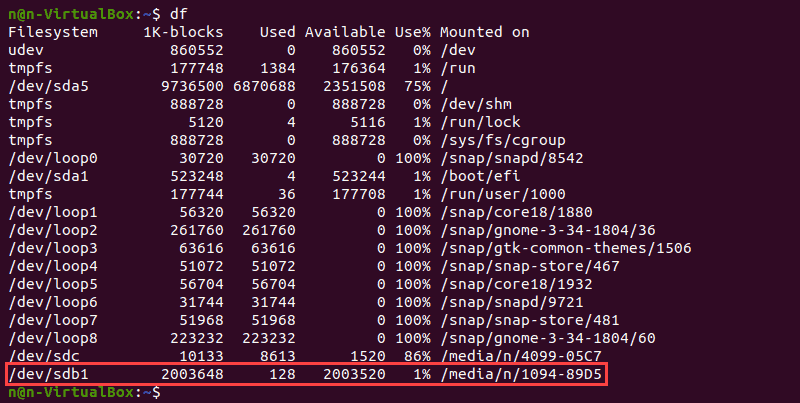
第 2 步:卸载并格式化 USB 驱动器
如何在Linux中格式化USB驱动器?在格式化之前卸载 USB 驱动器。为此,请运行以下命令:
sudo umount /dev/sdb1
卸载后,使用首选文件系统格式化 USB 驱动器(替换 sdb1为你的设备名称):
- 要使用 FAT32 文件系统格式化 USB 驱动器,请使用:
sudo mkfs.vfat /dev/sdb1- 要使用 NTFS 文件系统格式化 USB 驱动器,请运行:
sudo mkfs.ntfs /dev/sdb1- 要根据 exFAT 文件系统格式化 USB 驱动器,请使用:
sudo mkfs.exfat /dev/sdb1步骤 3:验证 USB 驱动器格式
确认格式化过程已成功完成:
sudo fsck /dev/sdb1没有文件的 USB 驱动器表示成功格式化。

方法 2:使用磁盘工具格式化 USB
GNOME 磁盘实用程序是一个图形工具,用于在 Linux 中对存储驱动器进行分区和格式化。
Linux如何格式化USB驱动器?按照概述的步骤使用磁盘工具工具格式化 USB 驱动器。
步骤 1:打开磁盘工具
要打开磁盘工具:
- 启动应用程序菜单。
- 在搜索栏中输入“磁盘”。
- 单击磁盘图标。
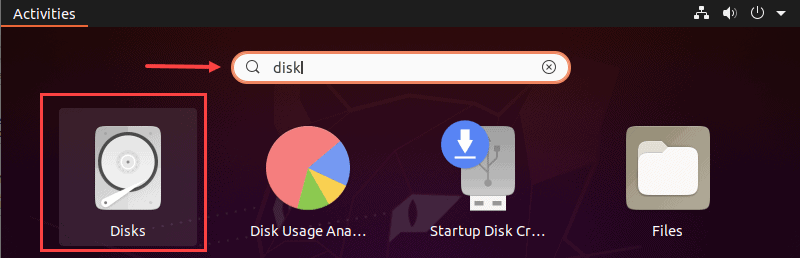
步骤 2:识别 USB 驱动器
从左侧窗格中找到 USB 驱动器并选择它。右侧窗格包含有关驱动器的详细信息,例如型号名称、大小、序列号和内容。
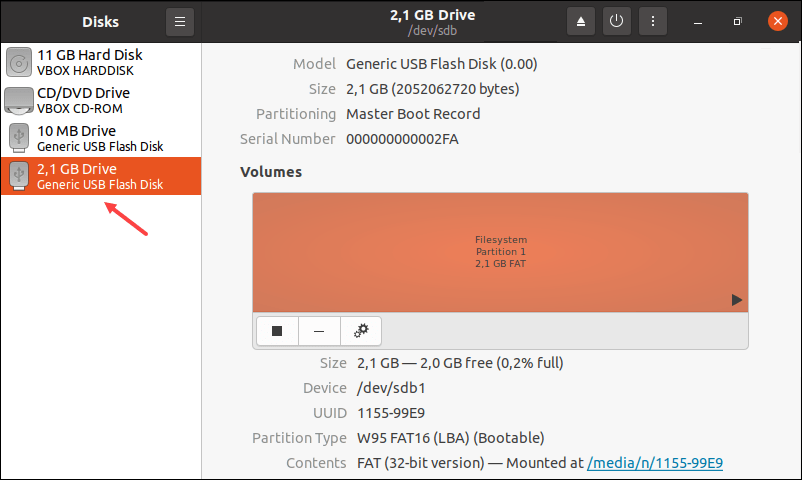
第 3 步:格式化 U 盘
1. Linux格式化USB驱动器的方法- 单击齿轮图标并从下拉菜单中选择格式化分区选项。
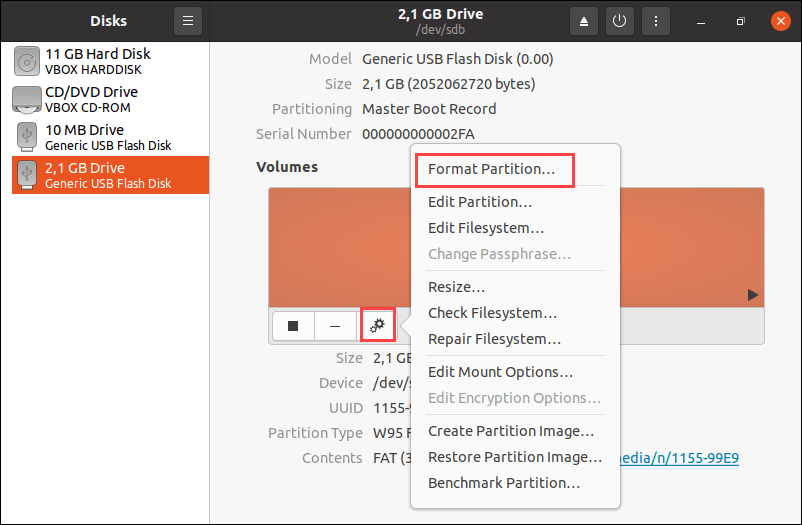
2. 键入 USB 驱动器的首选名称。
或者,启用擦除选项以覆盖 USB 驱动器中的现有数据。选择文件系统格式,然后单击下一步按钮。
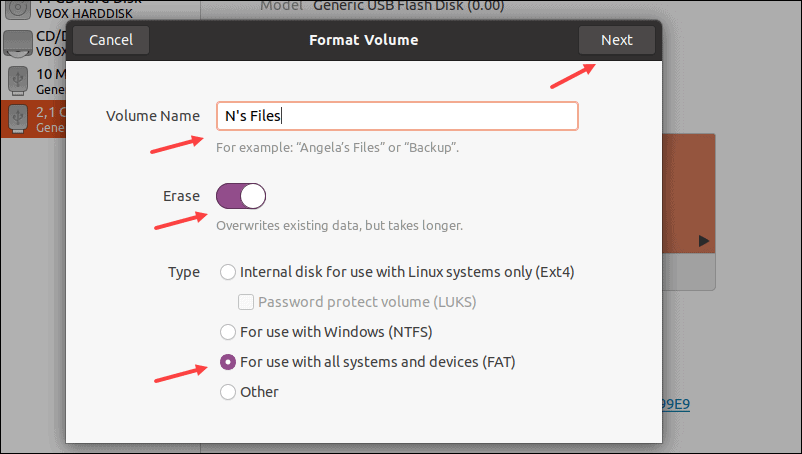
3. 如何在Linux中格式化USB驱动器?出现一个弹出窗口,其中包含有关数据删除和格式详细信息的警告消息。单击“格式”按钮开始格式化过程。
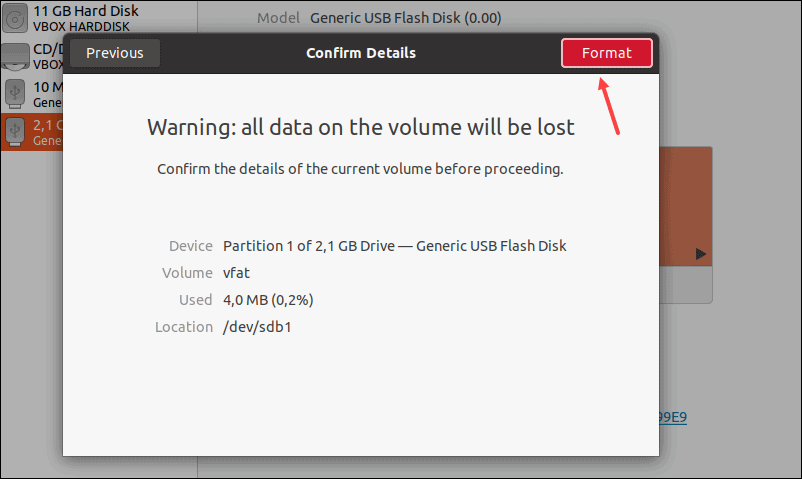
4. 进度行显示格式化过程完成前的剩余时间。作业完成后关闭磁盘工具。
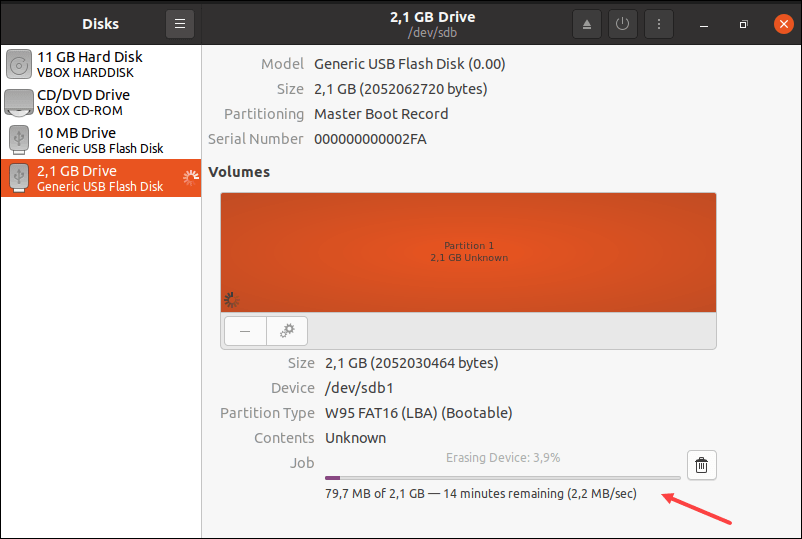
方法 3:使用 GParted 工具格式化 USB
Linux如何格式化USB驱动器?通过 GParted 格式化需要最多的时间,因为它涉及一个额外的步骤 - 安装工具。但是,它是一个方便的工具,即使在你完成 USB 驱动器的格式化后也可以使用。
按照以下步骤使用 GParted 工具格式化 USB 驱动器。
第 1 步:安装 GParted 工具
1. 打开终端并使用以下命令安装 GParted 工具:
sudo apt install gparted 按确认安装y ,然后按Enter。等待该过程完成。
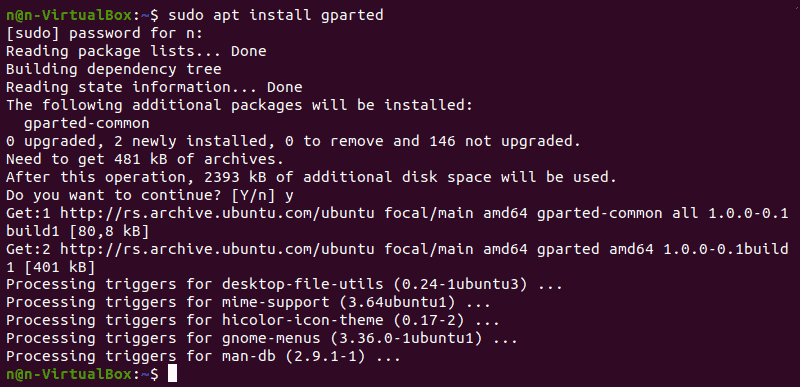
2. 运行 GParted 工具:
sudo gparted终端加载 GParted 主屏幕。
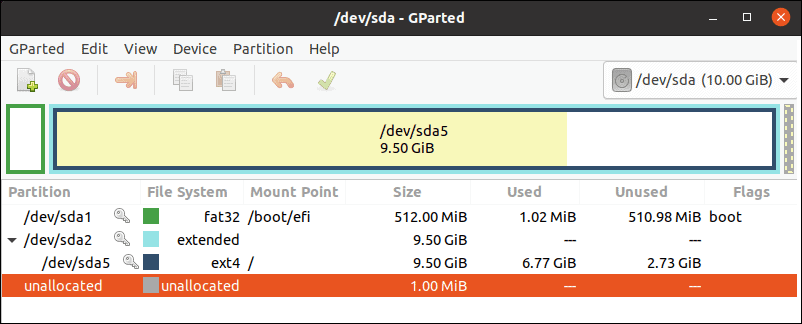
第 2 步:开始格式化过程
1.如何在Linux中格式化USB驱动器?从 GParted 主屏幕顶部的下拉菜单中选择/dev/sdb选项。
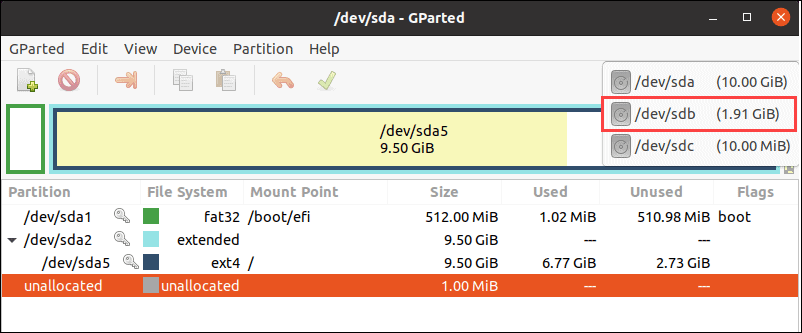
2. 右键单击/dev/sdb1分区并选择Format to。从列表中选择首选文件系统以继续。
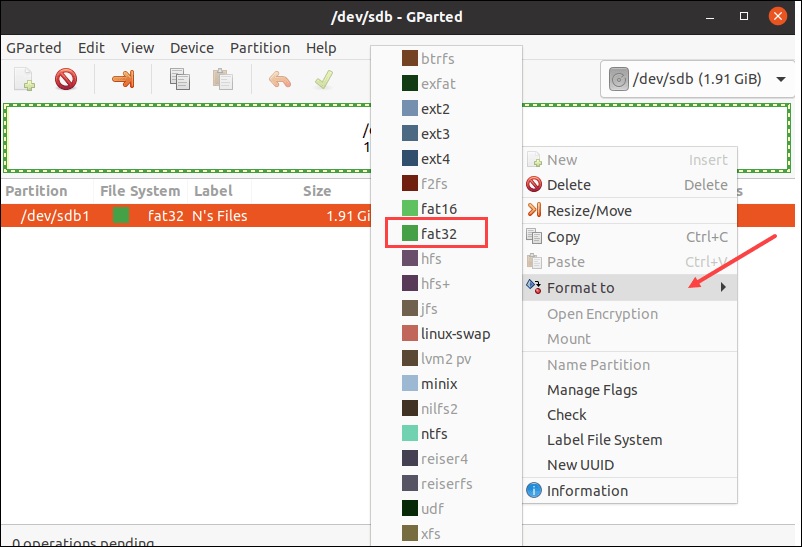
第 3 步:启动流程
1. 单击绿色复选标记按钮应用所有操作。
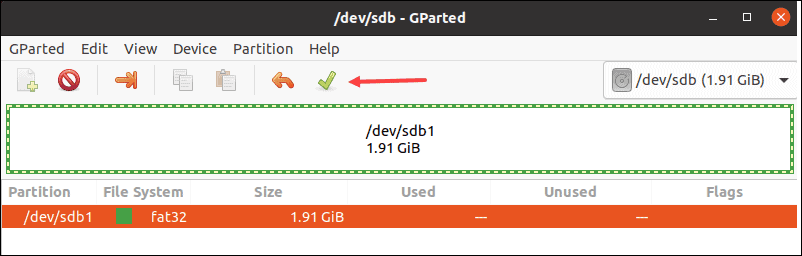
2. 出现一个带有关于数据删除的警告消息的弹出窗口。单击应用继续。
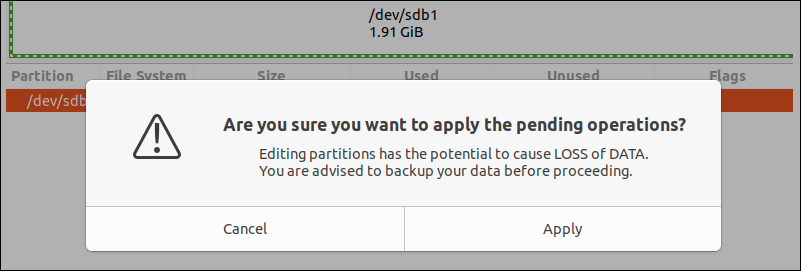
GParted 格式化驱动器。格式化过程所需的时间因 USB 驱动器的大小和类型而异。
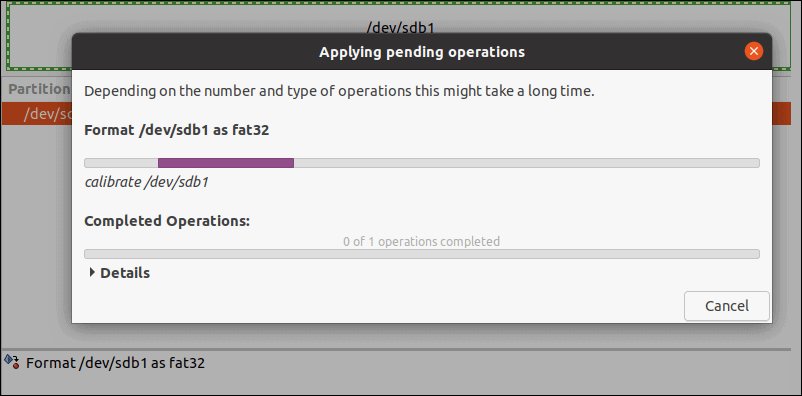
3.操作完成后,单击关闭按钮退出菜单。
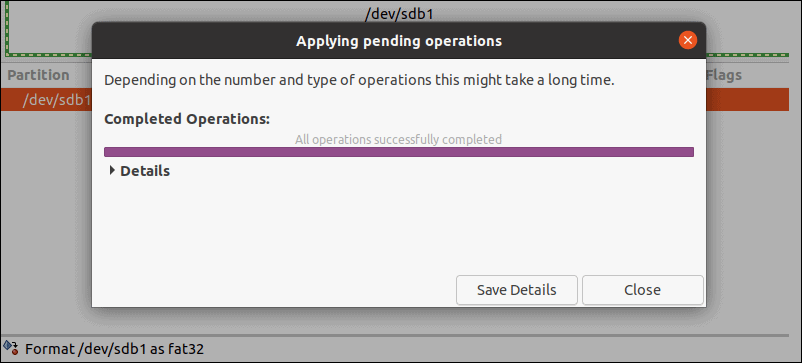
Linux格式化USB驱动器的方法总结
Linux如何格式化USB驱动器?在本文中,你学习了如何使用多种方法在 Linux 中格式化 USB 驱动器。此外,我们还介绍了三种最常用的文件系统之间的主要功能和差异。

